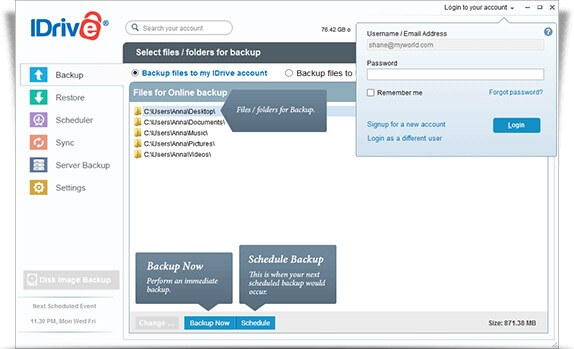8 Alternativen zu Apples Time Machine für Mac im Jahr 2022
An der Wand meines Zahnarztes hängt ein Schild: „Du musst nicht alle Zähne putzen, sondern nur die, die du behalten möchtest.“ Dasselbe gilt für Computer-Backups. Leider sind Computerprobleme ein unvermeidlicher Teil des Lebens (hoffentlich ein kleinerer Teil für uns Mac-Benutzer), und Sie müssen darauf vorbereitet sein. Sichern Sie also alles auf Ihrem Computer, dessen Verlust Sie sich nicht leisten können.
Als Apple feststellte, dass viele Mac-Benutzer dies nicht regelmäßig tun, erstellten sie Time Machine
, und es ist seit 2006 auf jedem Mac vorinstalliert. Es ist eine ziemlich gute Backup-App, und ich hoffe, Sie verwenden sie – das tue ich auf jeden Fall!
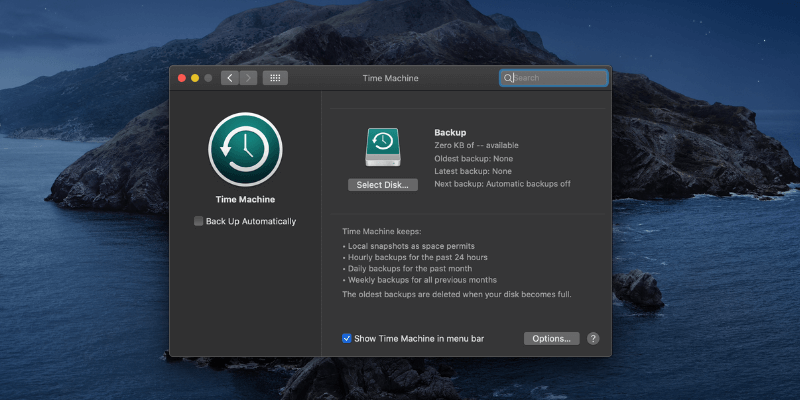
Aber nicht jeder ist ein Fan. Einige Mac-Benutzer haben das Gefühl, dass es alt und veraltet ist. Andere beschweren sich, dass es nicht so funktioniert, wie sie es sich wünschen. Einige glauben, dass es nicht alle Funktionen bietet, die sie benötigen. Und es gibt einige, denen das einfach nicht gefällt.
Glücklicherweise gibt es Alternativen, und in diesem Artikel stellen wir Ihnen einige der besten vor.
Inhaltsverzeichnis
Was ist falsch an Time Machine?
Time Machine ist ein effektives Sicherungsprogramm, und ich verwende es selbst als Teil meiner Sicherungsstrategie. Aber das ist das Problem: Es ist nur ein Teil meines Systems. Es hat nicht alle Funktionen, die Sie in einer umfassenden Backup-Lösung benötigen.
Sie müssen Time Machine nicht unbedingt ersetzen, um diese zusätzlichen Funktionen zu erhalten. Sie können es zusammen mit anderen Sicherungsanwendungen mit unterschiedlichen Stärken verwenden. Oder Sie können es nicht mehr verwenden und durch eine App ersetzen, die alles tut, was Sie brauchen.
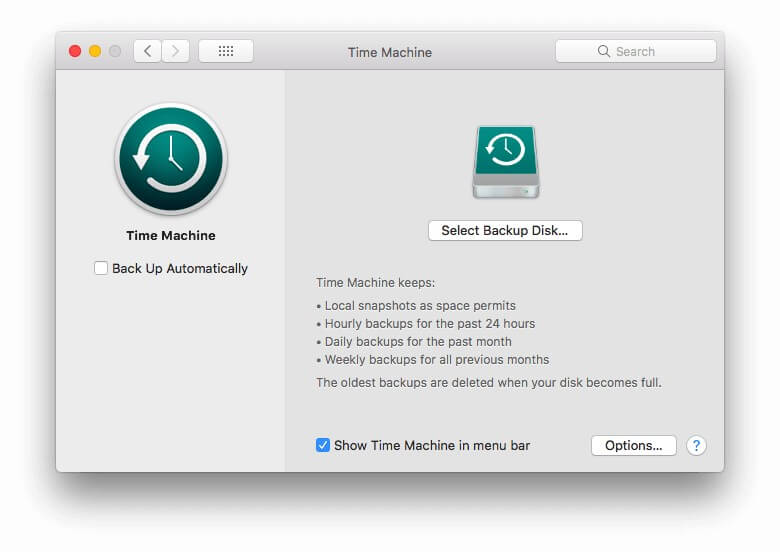
Wozu ist Time Machine gut?
Time Machine eignet sich hervorragend zum Sichern Ihrer Dateien und Ordner auf einem Laufwerk, das mit Ihrem Computer oder Netzwerk verbunden ist. Dies geschieht automatisch und kontinuierlich, und die Wiederherstellung Ihrer Daten ist einfach, egal ob es sich nur um eine verlorene Datei oder um Ihr gesamtes Laufwerk handelt. Da Ihr Laufwerk kontinuierlich gesichert wird, ist es unwahrscheinlich, dass Sie viele Informationen verlieren, wenn Ihre Festplatte ausfällt.
Ihr Backup enthält verschiedene Versionen Ihrer Datei, nicht nur die neueste. Das ist hilfreich. Wenn Sie beispielsweise zu einer früheren Version einer Tabellenkalkulation oder eines Textverarbeitungsdokuments zurückkehren müssen, können Sie das tun. Besser noch, da Time Machine in macOS integriert ist, können Sie dies ganz einfach mit jeder Apple-App tun, indem Sie auswählen Datei / Zurücksetzen auf aus dem Menü. So sieht es aus, wenn Sie zu einer älteren Version einer meiner Tabellen zurückkehren.
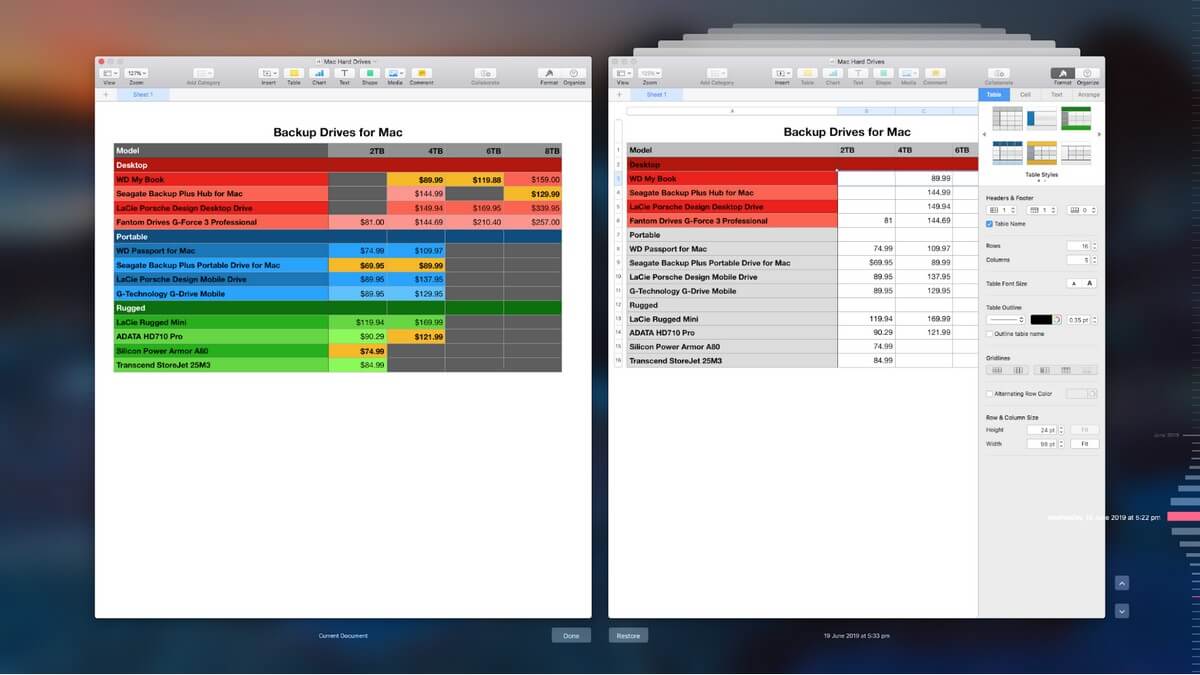
Beim Sichern und Wiederherstellen von Dateien hat Time Machine also viel zu bieten. Es ist automatisch, einfach zu bedienen, bereits installiert und in macOS integriert. Bei unserer Suche nach dem beste Backup-Software für Mac, wir nannten es die „Beste Wahl für inkrementelle Dateisicherungen“. Aber es tut nicht alles, was Sie brauchen.
Was fehlt Time Machine?
Während Time Machine eine gute Wahl für eine Art von Backup ist, geht eine effektive Backup-Strategie noch weiter. Hier ist, was es nicht gut kann:
- Time Machine kann Ihre Festplatte nicht klonen. Ein Disk-Image oder ein Festplattenklon ist eine weitere effektive Möglichkeit, Ihr Laufwerk zu sichern. Es erstellt eine exakte Kopie, die die Dateien und Ordner enthält, die noch vorhanden sind, sowie Spuren von Dateien, die Sie möglicherweise verloren haben. Dies ist nicht nur für Sicherungszwecke nützlich, sondern auch für die Datenwiederherstellung.
- Time Machine erstellt kein bootfähiges Backup. Wenn Ihre Festplatte den Geist aufgibt, startet Ihr Computer nicht einmal mehr. Ein bootfähiges Backup kann ein Lebensretter sein. Sobald Sie es an Ihren Mac angeschlossen haben, können Sie es zum Booten Ihres Systems verwenden, und da es alle Ihre Apps und Dokumente enthält, können Sie wie gewohnt weiterarbeiten, bis Ihr Computer repariert ist.
- Time Machine ist keine gute Offsite-Backup-Lösung. Einige Katastrophen, die Ihren Computer zerstören können, können auch Ihr Backup zerstören – es sei denn, es ist an einem anderen Ort gespeichert. Dazu gehören die Bedrohung durch Feuer, Überschwemmung, Diebstahl und mehr. Stellen Sie also sicher, dass Sie ein Offsite-Backup aufbewahren. Wir empfehlen die Verwendung eines Cloud-Backup-Dienstes, aber das Aufbewahren einer Rotation Ihres Klon-Backups an einer anderen Adresse funktioniert auch.
Jetzt, da Sie die Schwachstellen von Time Machine kennen, sind hier einige Backup-Anwendungen, die die Lücke schließen oder ganz ersetzen können.
8 Time Machine-Alternativen
1.Carbon Copy-Kloner
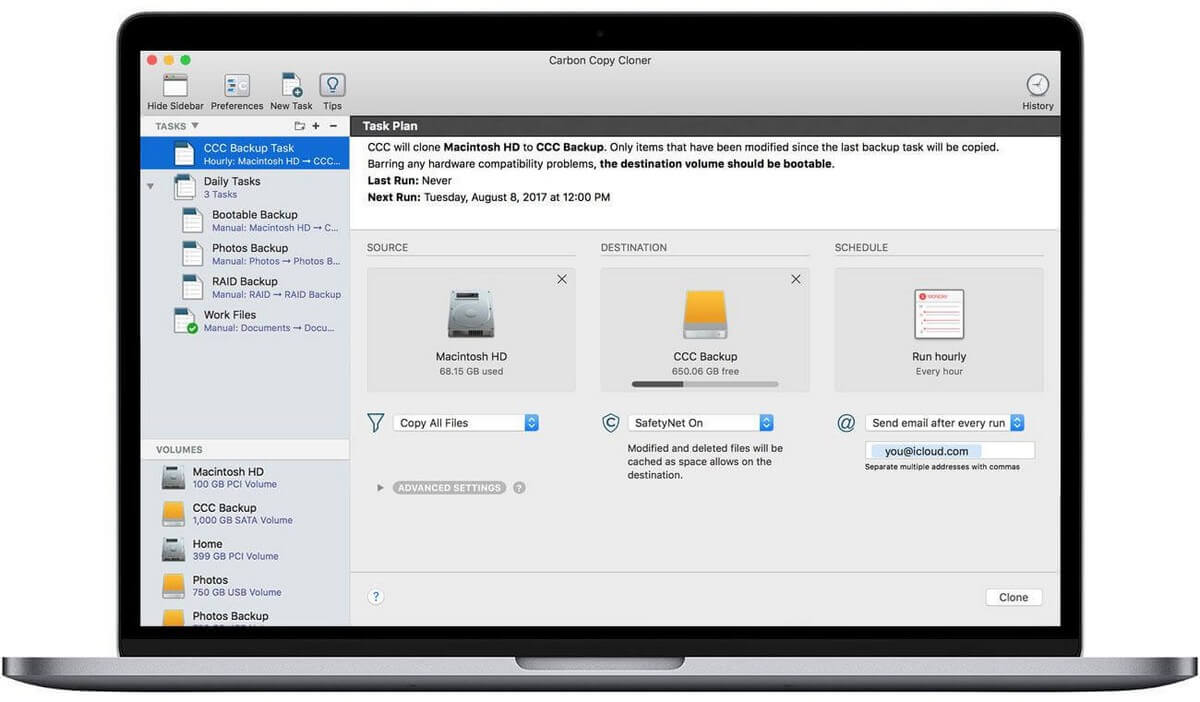
Bomdich Software Carbon Copy Cloner kostet 39.99 $ für eine persönliche Lizenz und erstellt ein bootfähiges Disk-Image auf einem externen Laufwerk und hält es mit intelligenten inkrementellen Updates auf dem neuesten Stand. In unserer Beste Backup-Software für Mac smackdown, fanden wir, dass es die beste Wahl für das Klonen von Festplatten ist. Wir empfehlen es.
Lesen Sie auch: Windows-Alternativen zu Carbon Copy Cloner
2. SuperDuper!
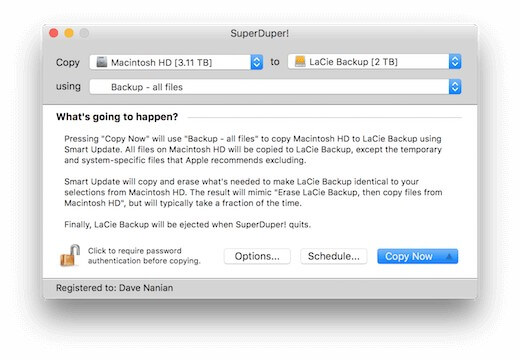
Hemdtasche SuperDuper! v3 bietet die meisten seiner Funktionen kostenlos an und Sie zahlen 27.95 $, um erweiterte Funktionen wie Planung, intelligente Aktualisierung und Skripterstellung freizuschalten. Wie Carbon Copy Cloner kann es einen bootfähigen Klon Ihres Laufwerks erstellen, jedoch zu einem günstigeren Preis. Es kann auch zwei Ordner synchron halten. Die Entwickler vermarkten es als gute Ergänzung zu Time Machine.
3. Mac-Backup-Guru
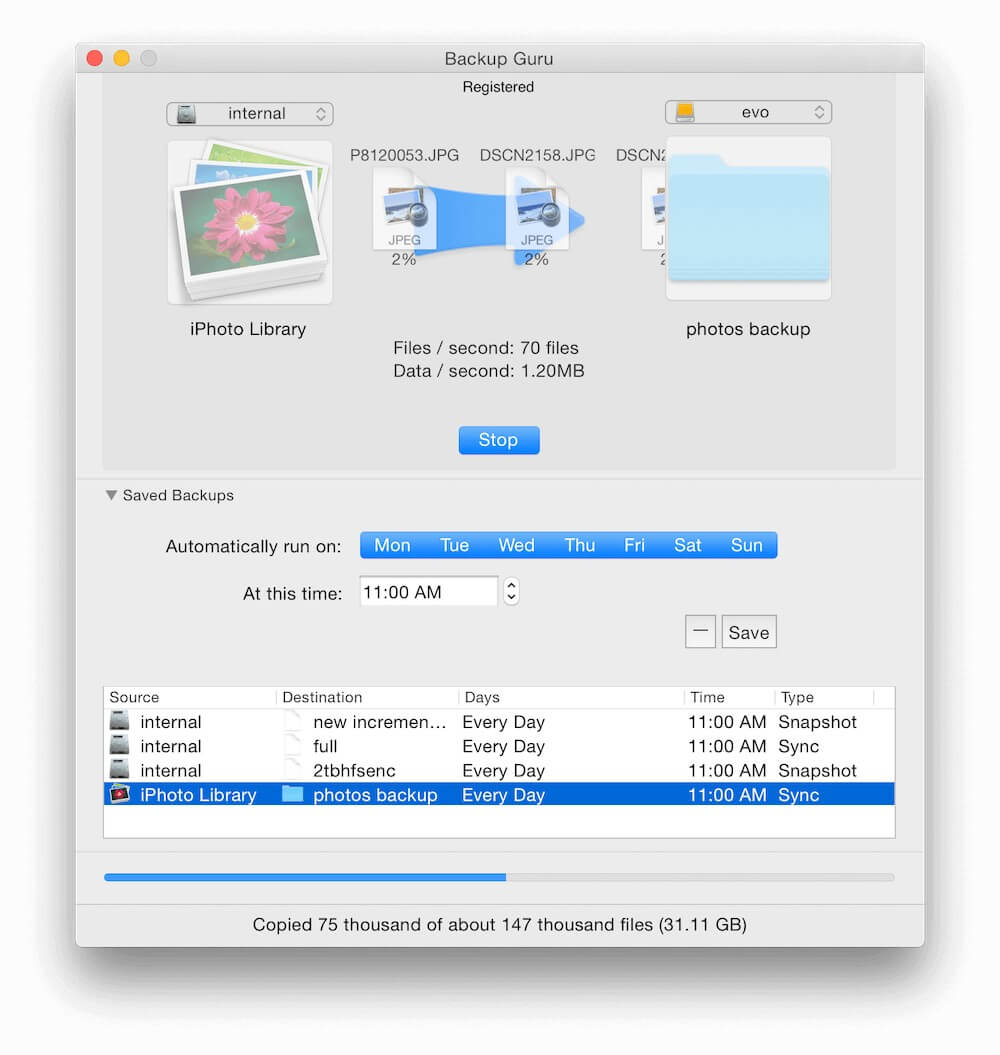
MacDaddys Mac-Backup-Guru kostet 29 US-Dollar – nur ein bisschen mehr als SuperDuper! – und kann wie diese App bootfähiges Klonen und Ordnersynchronisierung durchführen. Aber es gibt noch mehr. Obwohl Ihr Backup wie ein Klon aussieht, enthält es auch verschiedene Versionen jeder Datei und wird komprimiert, um Speicherplatz zu sparen.
4. Holen Sie sich Backup Pro
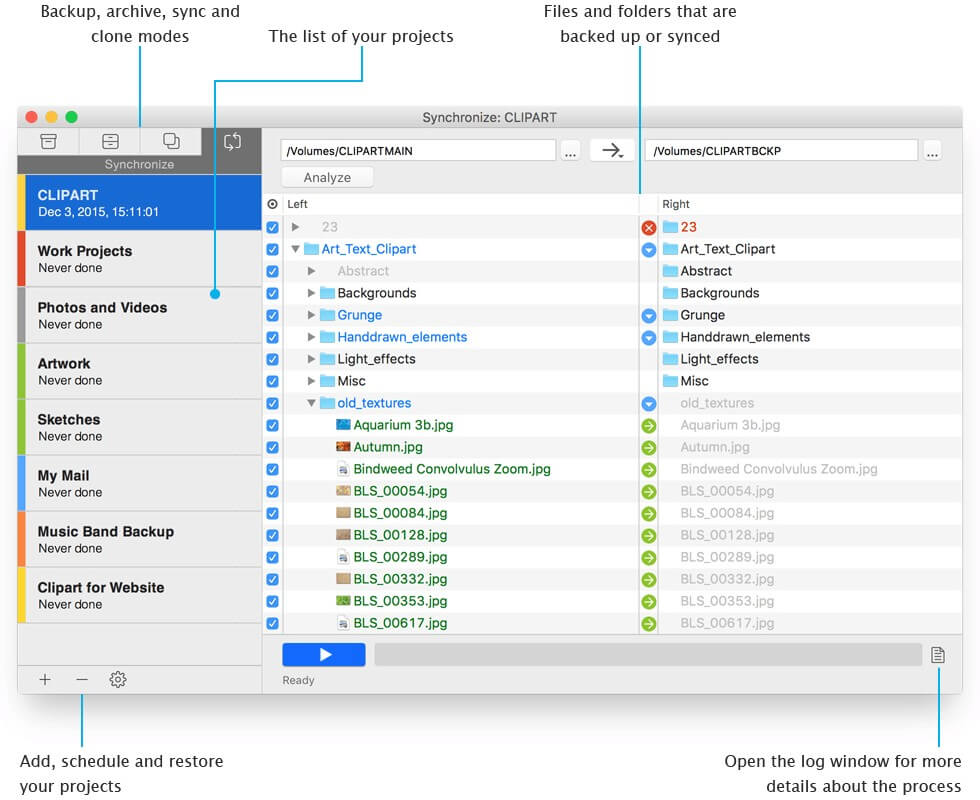
Belight Software Holen Sie sich Backup Pro ist die günstigste Software, die in unserem Artikel enthalten ist und 19.99 $ kostet. Es enthält Sicherungs-, Archivierungs-, Festplattenklon- und Ordnersynchronisierungsfunktionen. Ihre Backups können bootfähig und verschlüsselt sein, und die Entwickler vermarkten es als perfekten Begleiter für Time Machine.
5. ChronoSync
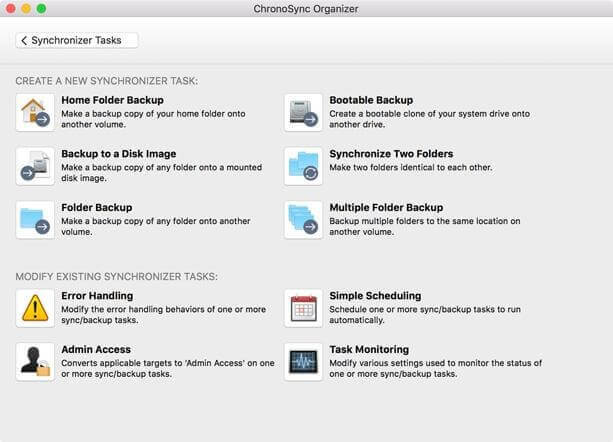
Econ-Technologien ChronoSync 4 bezeichnet sich selbst als „All-in-One-Lösung für Dateisynchronisierungen, Backups, bootfähige Backups und Cloud-Speicher“. Das klingt nach vielen Funktionen und kostet 49.99 $. Aber im Gegensatz zu Acronis True Image (unten) müssen Sie Ihren eigenen Cloud-Backup-Speicher organisieren. Amazon S3, Google Cloud und Backblaze B2 werden alle unterstützt, und Sie müssen sie separat abonnieren und bezahlen.
6. Acronis True Image
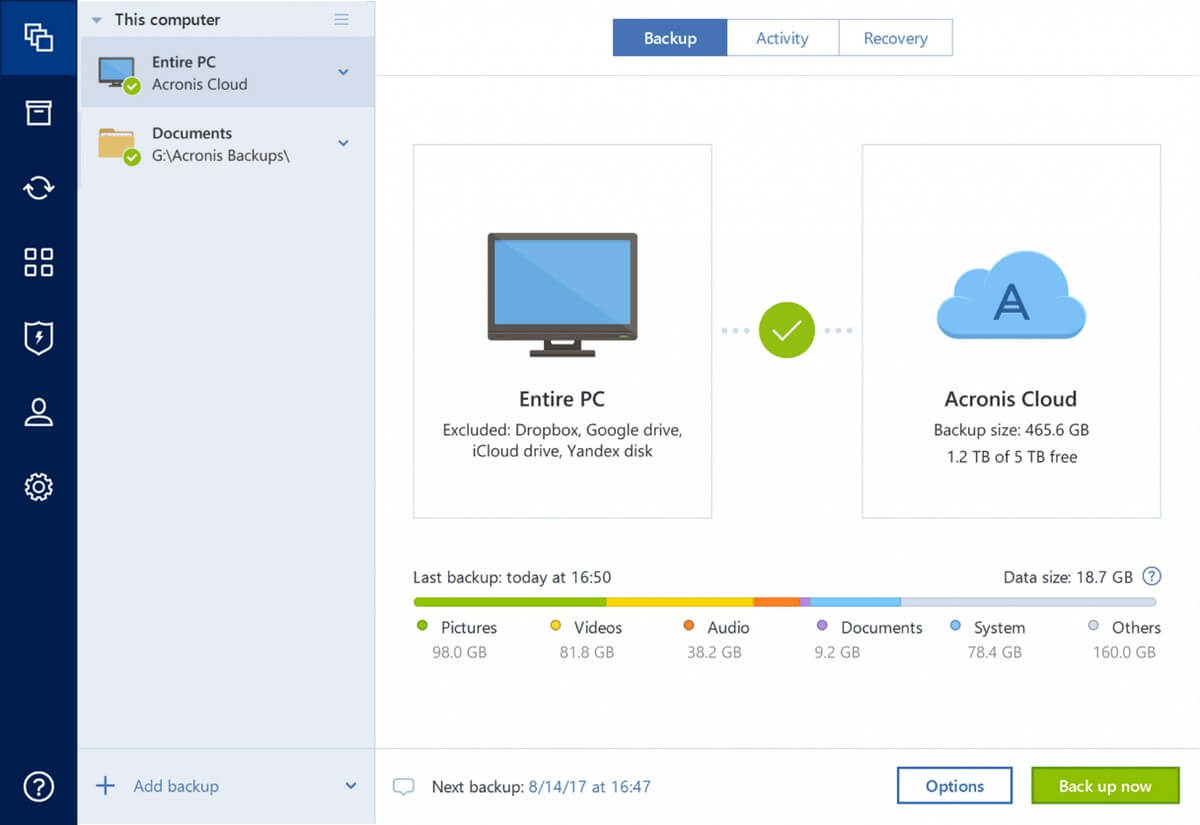
Acronis True Image für Mac ist eine echte All-in-One-Backup-Lösung. Die Standardversion (kostet 34.99 $) erstellt effektiv lokale Backups Ihres Laufwerks (einschließlich Klonen und Spiegeln). Die Pläne Advanced (49.99 $/Jahr) und Premium (99.99 $/Jahr) beinhalten auch Cloud-Backup (mit 250 GB bzw. 1 TB Speicherplatz). Wenn Sie nach einer App suchen, die alles kann, ist dies Ihre beste Option.
Lesen Sie unser vollständiges Überprüfung von Acronis True Image um mehr zu erfahren.
7. Backblaze
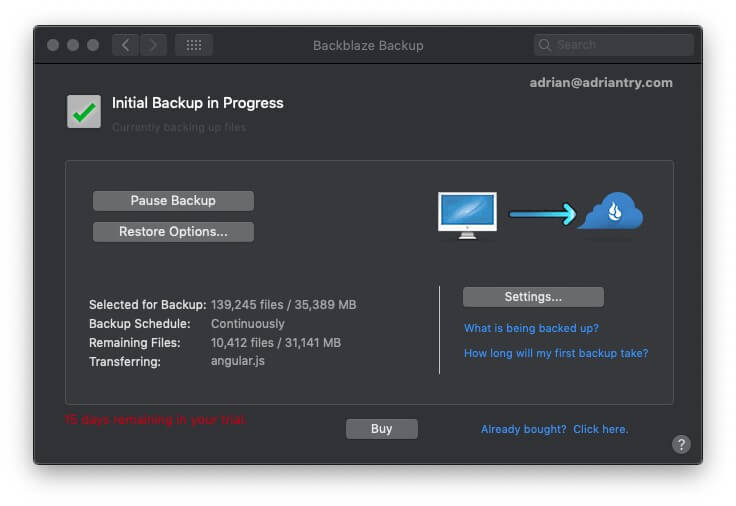
Backblaze ist auf Cloud-Backup spezialisiert und bietet unbegrenzten Speicherplatz für einen Computer für 50 US-Dollar pro Jahr. Wir finden es so preiswertes Online-Backup Lösung. Lesen Sie unser vollständiges Backblaze Bewertung für mehr.
8. Ich fahre
IDrive ist ebenfalls auf Cloud-Backup spezialisiert, hat aber einen anderen Ansatz. Anstatt unbegrenzten Speicherplatz für einen einzelnen Computer anzubieten, bieten sie 2 TB Speicherplatz für alle Ihre Computer und Geräte für 52.12 $ pro Jahr. Wir finden es so beste Online-Backup-Lösung für mehrere Computer.
Lesen Sie unser vollständiges IDrive Bewertung für mehr.
Also was soll ich tun?
Wenn Sie mit der Art und Weise zufrieden sind, wie Time Machine für Sie arbeitet, können Sie es gerne weiterhin verwenden. Sie können es mit anderen Apps ergänzen, die die fehlenden Funktionen ausgleichen, und Ihr eigenes Multi-App-System aufbauen.
Hier ist ein Beispiel:
- Setzen Sie Ihre automatischen, kontinuierlichen, inkrementellen Sicherungen mit Time Machine (kostenlos) auf einer externen Festplatte fort.
- Erstellen Sie mit einer App wie Carbon Copy Cloner (39.99 $) oder Get Backup Pro (19.99 $) regelmäßige wöchentliche Disk-Image-Backups Ihres Laufwerks.
- Für Offsite-Backups können Sie ein Disk-Image-Backup in Ihrer Rotation an einer anderen Adresse aufbewahren oder Backblaze (50 $/Jahr) oder iDrive (52.12 $/Jahr) für Cloud-Backups abonnieren.
Je nachdem, welche Apps Sie wählen, kostet Sie das im Voraus zwischen 20 und 40 US-Dollar, mit möglichen laufenden Abonnementkosten von etwa 50 US-Dollar pro Jahr.
Oder wenn Sie es vorziehen, nur eine App zu haben, die sich um alles kümmert, verwenden Sie Acronis True Image. Mit der aktuellen Aktion erhalten Sie mit einem ähnlichen 50-Dollar-Abonnement ein zuverlässiges lokales Backup sowie Cloud-Backup.
Unabhängig davon, welchen Weg Sie wählen, stellen Sie sicher, dass Sie Ihren Mac regelmäßig sichern. Sie wissen nie, wann Sie es brauchen werden.
Neuster Artikel